자동 수정 막대와 파노라마
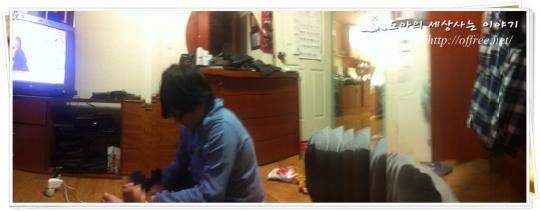 이전 글에서 설명한 것과 같은 내용이다. 다만 차이는 이 팁은 순정폰에서도 적용할 수 있다. 이 두개의 기능 모두 아직 완전한 것으로 보이지는 않는다. 파노라마 기능은 품질이 아주 좋은 것은 아니다. 또 자동 수정 막대는 버그가 있는 것 같다. 그러나 순정폰에서도 이런 기능을 사용하고 싶은 사람은 이 팁을 적용해 보기 바란다. iBackupBot과 아이튠즈 사용법만 알면 누구나 할 수 있다.
이전 글에서 설명한 것과 같은 내용이다. 다만 차이는 이 팁은 순정폰에서도 적용할 수 있다. 이 두개의 기능 모두 아직 완전한 것으로 보이지는 않는다. 파노라마 기능은 품질이 아주 좋은 것은 아니다. 또 자동 수정 막대는 버그가 있는 것 같다. 그러나 순정폰에서도 이런 기능을 사용하고 싶은 사람은 이 팁을 적용해 보기 바란다. iBackupBot과 아이튠즈 사용법만 알면 누구나 할 수 있다.
순정폰 설정 바꾸기
오늘 오랜 만에 아이폰(iPhone)에 대한 글을 올렸다. 헉, iOS 5에 파노라마 사진 기능도 있네!라는 글이다. iOS 5의 숨겨진 기능인 파노라마(Panorama) 기능과 자동 수정 막대(Autocorrection Bar)를 사용할 수 있는 방법을 설명한 글이다. 다만 이 글에서 소개한 방법은 탈옥폰(Jailbreak Phone)에서만 사용할 수 있다. 그래서 이번에는 순정폰에서도 숨겨진 이 두 가지 기능을 사용할 수 있는 방법을 소개할까 한다. 눈치가 빠른 사람이라면 어떤 방법을 쓰는 것인지 바로 짐작할 것으로 본다. 예전에 블로그에 올린 글 중 누구나 할 수 있는 순정폰 캐리어 바꾸기와 누구나 할 수 있는 순정폰 SMS 메시지 엑셀 변환법라는 글을 통해 iBackupBot이라는 프로그램을 소개했다.
읽어 보면 알 수 있지만 순정폰에서 iBackupBot이라는 프로그램을 이용해서 캐리어의 이름을 바꾸고 SMS 메시지를 엑셀 파일로 바꾸는 방법을 설명한 글이다. 그러나 이 글은 단순히 캐리어를 바꾸는 방법이 아니다. iBackupBot이라는 프로그램을 이용해서 순정폰의 설정을 바꾸는 방법이라고 생각하면 된다. 순정폰은 /System이나 /Library처럼 시스템 파일 영역은 접근할 수 없다. 그러나 /User/Library처럼 사용자 설정이 저장되는 영역은 백업 파일을 통해 접근할 수 있으며 바꾸는 것도 가능하다. 예를들어 iOS 5에서 도입된 멀티태스킹 손짓(Multitasking Gesture)의 설정은 시스템 영역인 /System/Library/CoreServices/SpringBoard.app에 저장된다. 따라서 이 설정은 탈옥을 하지 않으면 바꿀 수 없다.
그러나 오늘 소개한 두 가지 기능 설정은 모두 사용자 설정 영역(/User/Library)에 저장되기 때문에 iBackupBot을 사용할 줄 알면 모두 바꿀 수 있다. 다만 파노라마 기능은 잘 동작한다. 반면에 자동 수정 막대는 아직까지는 버그가 있는 것 같다. 내가 사용하는 폰이 순정폰이 아니라 순정폰에서도 같은 증세가 발생할지는 알 수 없다. 그러나 내 폰에서는 수정 막대 가장 오른쪽의 동작 단추(Action Button)를 누르면 어플이 종료됐다. 또 이 기능을 켠 상태에서 블럭을 지정하려고 하면 같은 메뉴가 반복해서 뜨는 문제가 있었다. 따라서 이 팁을 적용할 때는 이 부분을 고려하고 시도하기 바란다.
숨은 기능 켜기
앞에서 설명했지만 아이폰의 설정을 바꾸려고 하면 필요한 프로그램이 두 가지다. iBackupBot이라는 프로그램과 아이튠즈(iTunes)다. 아이튠즈는 이미 설치되어 있기 때문에 iBackupBot만 받아 설치하면 된다. 설치하는 것은 어렵지 않으므로 따로 설명하지 않겠다. 다음 홈페이지를 방문해서 내려받거나 직접 링크를 클릭해서 받으면 된다. 다만 iBackupBot 최신판이 아니면 백업 파일을 정상적으로 읽지 못하기 때문에 꼭 최신 판을 내려받아야 한다. 또 홈페이지에서 제공하는 것은 시험판이지만 이 팁을 적용하기에는 아무런 문제가 없다.
- 홈피: iCopyBot 홈페이지
- 설명: iBackupBot 설명 페이지
- 받기: iCopyBot 다운로드 페이지
- 윈도: ibackupbot_setup.exe
- 맥용: iBackupBot-for-Mac.pkg
따라하기
- 일단 '아이튠즈'에서 왼쪽 창의 '기기 이름'에 마우스 오른쪽 단추를 클릭하고 '백업'을 클릭한다. 이 과정은 아이폰의 가장 최신 정보를 백업하기 위해 하는 작업이다. 만약 이 작업을 먼저 하지 않으면 일부 데이타를 잃을 수 있다.
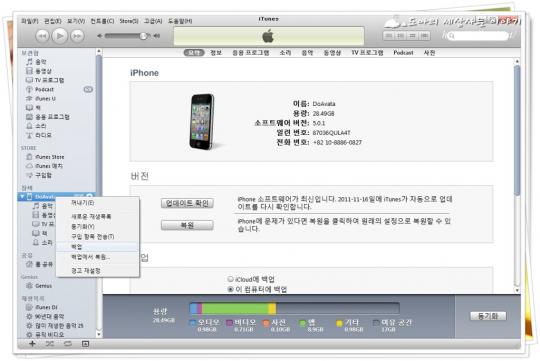
- '설정'을 실행하고 '에어플레인 모드'를 켠다. 문자나 전화가 와서 일부 데이타가 유실되는 것을 막기 위한 조치다. 팁을 적용하는 동안 받은 문자나 통화기록이 필요없는 사람은 이 단계를 건너뛰어도 된다.
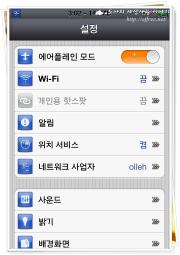
- 'iBackupBot'을 실행하고 왼쪽 창에서 가장 최근 백업을 선택한다. 오른쪽 창에서는 'Path'를 클릭한다. Path를 클릭하면 경로에 따라 정렬되기 때문에 파일 찾기가 조금 더 수월해 진다.
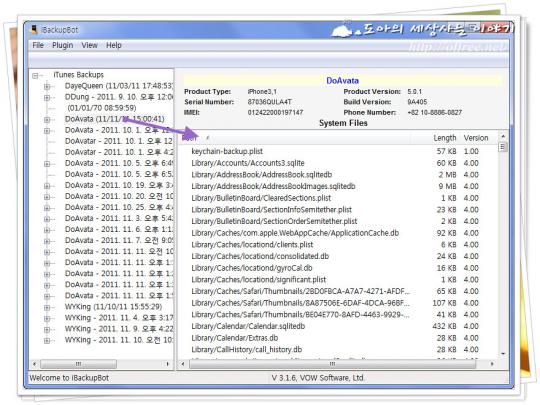
- 오른쪽 창에서
Library/Preferences/com.apple.keyboard.plist파일을 찾아 두번 클릭한다. 이 파일이 '자동 수정 막대' 설정을 저장하는 파일이다.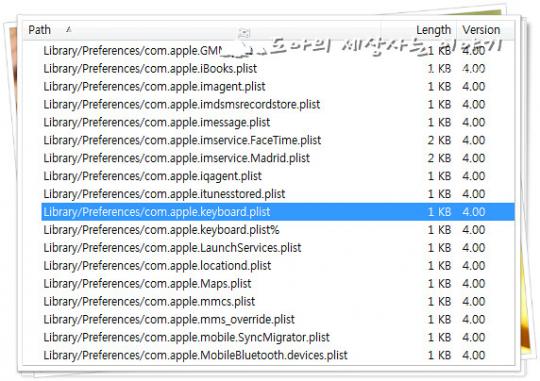
등록 창이 나타나면 'Cancel' 단추를 클릭하고 가장 아래쪽 </dict> 바로 위에 다음 내용을 추가한뒤 도구 막대에서 가장 왼쪽 아이콘을 클릭해서 저장한다. 탈옥한 사람이라면 전 글에서 설명한 것처럼 시디어 어플을 깔아도 되지만 iFile로 바로 추가해도 된다. 만약 이미 있는 사람이라면 <false/>를 <true/>로 바꾸면 된다.
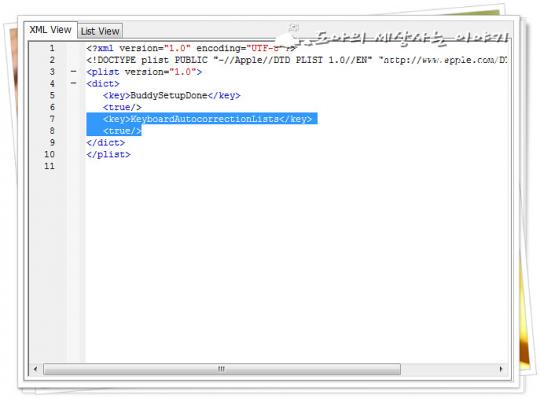
<key>KeyboardAutocorrectionLists</key> <true/>- 다시 오른쪽 창에서
Library/Preferences/com.apple.mobileslideshow.plist파일을 찾아 두번 클릭한다. 이 파일이 카메라의 '파노라마' 설정을 저장하는 파일이다.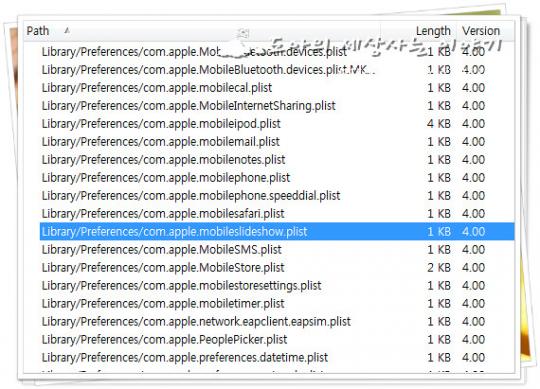
5단계와 마찬가지로 등록 창이 나타나면 'Cancel' 단추를 클릭하고 다음 내용을 추가한 뒤 도구 막대에서 가장 왼쪽 아이콘을 클릭해서 저장한다
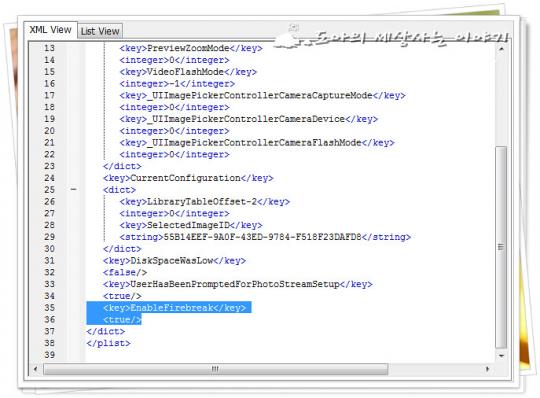
<key>EnableFirebreak</key> <true/>- '아이튠즈'에서 다시 '장치 이름'에 마우스 오른쪽 단추를 클릭한 뒤 '백업에서 복원'을 클릭한다. 그리고 백업을 선택하는 창에서 '복원' 단추를 클릭한다. iBackupBot에서 수정한 백업과 실제 복원할 백업이 같아야 하므로 날짜 및 시간을 확인하는 것이 좋다. 또 약간의 시간 차(초단위)는 있을 수 있다.
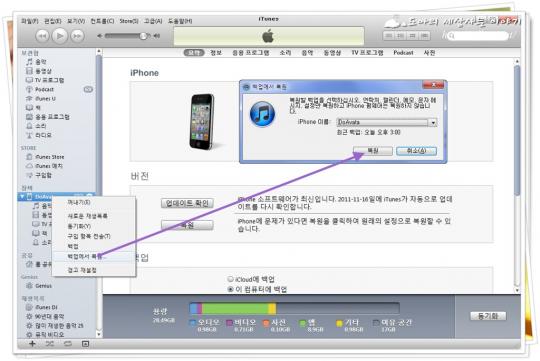
이렇게 하면 아이폰이 1단계에서 백업한 상태로 복원된다. 이 과정에서 'iBackupBot'으로 변경한 설정이 복원된다. 이 때문에 이후로는 파노라마 기능과 자동 수정 막대를 사용할 수 있다. 파노라마는 화면에 안내된 것처럼 화살표를 파노라마 창 가운데에 있는 이동선을 따라 가도록 하면서 찍으면 된다.
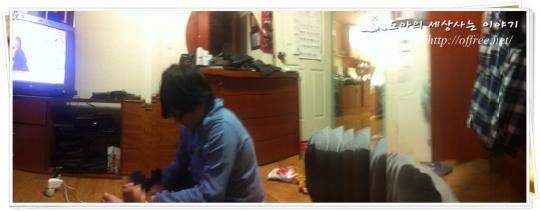 아이폰 파노라마 기능으로 찍은 사진
아이폰 파노라마 기능으로 찍은 사진
아이폰 파노라마 기능으로 찍은 사진이다. 아직 정확한 사용법을 몰라 조금 흔들렸다. 그러나 사용법만 익숙해 지면 꽤 괜찮은 파노라마 사진을 찍을 수 있을 것 같다.
자동 수정 막대는 입력한 글에 따라 적당한 추천어가 뜬다. 표시되는 이외의 추천어를 보고 싶으면 자동 수정 막대를 왼쪽으로 당기면 나타난다. 가장 오른쪽 단추는 동작 단추(Action Button)로서 원래 터치하면 '선택', '전체 선택'처럼 상황에 따라 뜨는 메뉴를 호출하는 단추다. 그러나 이 단추를 터치하면 내 폰에서는 어플이 죽는 버그가 있었다.
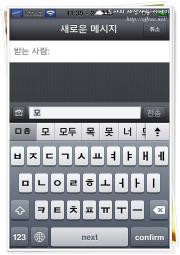
 자동 수정 막대
자동 수정 막대
아이폰에서 지원하는 자동 수정 기능은 유용한 편은 아니다. 입력하다 보면 엉뚱한 추천 단어 때문에 오히려 오타가 더 발생하기도 한다. 따라서 보통 이 기능을 끄고 사용한다. 그런데 iOS 5에는 추천 단어를 보여 주는 기능이 포함되어 있다. 자동 수정 막대 보다는 구글에서 새롭게 발표한 구글 한글 키보드가 들어갔으면 하는 바람이 있다. 물론 구글에서 개발한 것이라 순정폰에서 사용할 가능성은 아주 낮지만. 구글 한글 키보드는 글쇠 수도 작고 써보면 의외로 편하다.
자동 수정 막대는 구글 한글 키보드와는 조금 다르게 동작한다. 구글 한글 키보드에서는 사이띄개를 누르면 입력한 단어가 선택된다. 반면에 자동 수정 막대에서는 사이띄개를 누르면 첫번째 추천어가 선택된다[1]. 이 때문에 원하는 단어를 입력할 수 없는 것으로 아는 사람이 있다. 그러나 사이띄개는 '추천어를 선택'할 때 사용되는 키이다. 즉, 사이띄개를 한번 누르면 첫번째 추천어가 두번 누르면 두번째 추천어가 선택된다. 이렇게하고 사이띄개 옆의 'confirm' 단추를 터치하면 원하는 추천어가 입력된다. 따라서 입력한 단어를 선택하고 싶으면 사이띄개가 아니라 confirm 단추를 터치하면 된다.
남은 이야기
원래 헉, iOS 5에 파노라마 사진 기능도 있네!라는 글을 쓴 뒤 바로 쓰려고 한 글이다. iOS 5의 파노라마 기능이 들어있는 것을 안지는 며칠 됐고 순정폰에서 사용할 수 있는 방법까지 알아냈기 때문이다. 그런데 윈드™님이 비슷한 글이 블로터닷넷에 올라왔다고 알려 주었다. 그래서 쓸까 말까 고민한 글이다. 그런데 오늘 자동 수정 막대까지 순정폰에서 되는 것을 알고 두 가지를 함께 올리게 됐다.
- 아이폰의 자동 수정 기능이기도 하다. ↩
Trackback
Trackback Address :: https://offree.net/trackback/3527
Comments
-
강꼬치 2011/11/11 16:44
블로터 글에 따르면 자동수정 기능에 약간의 버그가 있는것 같습니다.. > 도아님께서도 버그를 확인하시고 적어두셨군요..
저도 사실인지 확인해보고 싶었는데, 지금 시도를 못하는 상황이라 ㅠㅠ
도아님께서 해보셨을때도 앱이 죽어버리는 버그가 발생한것 보니 일시적인 버그는 아닌가봅니다;; -
코로똥싸 2011/11/11 21:55
저도 이 방법을 며칠 전에 알고선 적용시켜봐야지 하다가 조금 전에 적용을 해보고 문자 테스트를 하는데, 아직 쓸 만한 기능이 아닙니다. 여러모로 많이 불편하네요.
1. 제안단어 기능이 켜지면 스페이스를 누를때 첫 번째 제안 단어가 자동으로 선택된다.
2. 내가 쓴 단어가 제안단어의 첫 번째로 나오지 않아서 내가 쓰고자 하는 단어를 99% 쓸 수 없다.
그래서 결론은 내가 하고자 하는 말을 문자로 보낼 수 없더군요.. ㅋㅋ 다시 원복하고 있습니다..-
도아 2011/11/12 04:44
뭔가 잘못 알고 있군요.
1. 제안단어 기능이 켜지면 스페이스를 누를때 첫 번째 제안 단어가 자동으로 선택된다.
이 기능은 원래 자동 수정 막대의 기능이 아니라 자동 수정 기능입니다. 본문에도 있지만 자동 수정 기능은 원래 편한 기능이 아닙니다. 그래서 끄고 사용했다고 본문에 적었죠. 다만 자동 수정 막대에서는 자동 수정 기능에 단어를 선택할 수 있으니 그만큼 편해지죠.
2. 내가 쓴 단어가 제안단어의 첫 번째로 나오지 않아서 내가 쓰고자 하는 단어를 99% 쓸 수 없다.
역시 자동 수정 기능을 쓰지 않아서 모르는 것 같군요. 애플의 자동 수정은 처음에는 엉뚱한 단어를 추천하지만 쓰다 보면 자주 쓰는 단어를 추천합니다. 즉, 이런 이유로 바로 지울 것은 아니라는 뜻이죠. 마지막으로 자동 수정에서 풍선의 X를 터치하면 원하는 글자를 입력할 수 있죠. 그런데 자동 수정 막대를 쓰면 빈공간을 터치하면 원하는 글자를 입력할 수 있습니다. 따라서
내가 쓰고자 하는 단어를 99% 쓸 수 없다.
이 부분 역시 님이 모르고 썼다는 이야기가 됩니다. 또 추천 단어를 사용하지 않는 방법 역시 자동 수정 보다는 자동 수정 막대가 더 편하죠.
-
-
윈드™ 2011/11/14 10:52
좋은 글 항상 감사합니다.
현재 아이폰3Gs를 사용하고 있으며
어제 파노라마 기능을 사용가능하도록 설정했지만,
촬을 시도하면 카메라앱이 죽어버리는 현상이 있네요.
하드웨어가 빈약해서 튕기는 것 같은 느낌이더군요 ㅎㅎ -
ㅠㅠ 2011/11/22 02:18
도아님 파노라마 기능은 그럭저럭 되는데
자동수정 막대는 골치아픈 에러가 생기네요
검색 입력할때 영어 서너글자 쓰고 숫자를 넣으면(비번등) 먼저 입력한 영어글자가 없어지거나
국어,영어 몇글씨 쓰면 중간 중간 없어지고... 제대로 되지 않네요.ㅠㅠ
바꾸기전 시간으로 복원해도 설정이 그대로구요...방법 없을까요?
bot로 이전 키값으로 돌리면 되나요...이전 키값도 모르고...아흐
검색하다 같은 문제점을 발견한 분이 있어서 걸어봅니다
http://tedkenan.tistory.com/374 -
규 2011/12/02 16:45
4s 순정인데요...수정 막대 가장 오른쪽의 동작 단추(Action Button)를 누르면 어플이 종료 됨을 확인하였습니다.


Facebook